
teória
![]()
podpora:
![]()
![]()
![]()
PHOTOSHOP (4-9)
Kam ďalej?
tools (nástroje) prehľad všetkých nástrojov a ich použitie
selekcie ako fungujú a ako ich používať
vrstvy (layers) ako fungujú a ako ich používať
layer style prehľad vlastností štýlu vrstvy
blend mode niečo málo o módoch prelínania
cesty (paths) tvorba, úprava a využitie ciest
Formáty dokumentov
V tejto podkapitole popisujem použitie najpoužívanejších a veľmi dôležitých formátov, ktoré možno použiť pri tvorbe, alebo exportovaní obrazov a skôr, či neskôr sa s nimi stretneš.
PSD - Photoshop Document .psd
Najdôležitejší formát pri práci s Photoshopom. Jediný formát, ktorý ukladá všetky informácie obrazu do dokumentu bez straty kvality (ďalej ako bez kompresie). Ukladá: vrstvy, kanály, masky, ICC profil, sekvenciu animácie, všetky nastavenia atď. Ak pracuješ na nejakom obraze (napr. návrh dizajnu webu), ukladaj vždy do tohto formátu, aby si mohol po prerušení práce dokument otvoriť a bez problémov pokračovať. Pod dokončení práce si výsledok ulož v potrebnom formáte (napr. JPEG), ale PSD súbor si ponechaj, nevieš kedy sa bude ešte hodiť. Nevýhoda súborov PSD je ich veľkosť. Je bežné, ak obraz 1024 x 768 px s 25 vrstvami a kanálmi má 50 - 120 MB. Samozrejme, bežnému užívateľovi sa to nestane. Ak má obraz do 10 MB, je to v pohode.
JPEG - Joint Photographic Experts Group .jpg
Najčastejšie používaný formát pre ukladanie výsledku. JPEG dokáže zachovať relatívnu kvalitu obrazu a znížiť jeho veľkosť mnohonásobne s použitím stratovej kompresie. Formát je vhodný na fotografie, maľby, teda obrazy s veľkým množstvom farieb a farebných prechodov. Použiteľný najmä na webe. JPEG môže obsahovať aj progresívny mód, ktorý umožňuje postupne vykresľovať obraz kým prichádzajú dáta (odporúčam používať pri obrázkoch dávaných na internet). Nevýhodou sú artefakty vznikajúce pri použití vysokej kompresie.
GIF - Graphics Interchange Format .gif
Formát najpoužívanejší pre grafiku na webe. Má niekoľko výhod:
Nestratová kompresia - LZW (veľkosť súboru znižuje počtom použitých farieb)
Priehľadnosť (jednu farbu možnou určiť ako priehľadnú)
Animácia (v jednom dokumente sa môže nachádzať viac obrazov, ktoré tvoria animáciu)
Interlected mód - umožňuje postupné vykresľovanie ako progresive pri JPEG (na úkor veľkosti dokumentu).
Nevýhoda:
Obraz môže mať maximálne 256 farieb (zároveň aj výhoda)
GIF je vhodný najmä na kresby, teda obrazy s malým počtom farieb a animácie na web.
PNG-8 - Portable Network Graphic .png
Formát vyvinutý konzorciom w3c a doporučený ako náhrada GIF-u. Má všetky vlastnosti ako GIF, okrem animácie, ale je novší, modernejší. Ten istý obraz uložený ako PNG je menší ako GIF, pretože PNG používa kvalitnejší algoritmus nestratovej kompresie LZ77 a Huffmanovú kompresiu ako je LZW pri GIF-e. Taktiež ako GIF obsahuje Interlected mód. Doporučujem použiť všade na webe namiesto GIF-u.
PNG-24 - Portable Network Graphic .png
Rovnaký formát ako PNG-8, ale môže uložiť až 24 bitov hĺbky obrazu a alfakanál, čiže priehľadnosť netvorí jedna farba, ale každý obrazový bod môže mať vlastnú intenzitu priehľadnosti. Vznikajú tak kvalitné prechody medzi priehľadnými a nepriehľadnými časťami. Nevýhodou je veľkosť obrazu pri použití priehľadnosti, treba si ju ustrážiť, najmä pri webovej grafike. Pozor!!! Internet Explorer 6 a nižšie nepodporujú priehľadnosť 24 bitového PNG (Mozilla, Firefox, Oprea a Safari áno).
BMP - Bitmap-file .bmp
BMP je grafický formát používaný systémom Windows. Môže byť uložený v 4, 8, 16, 24 a 32 bitovom móde. Používa veľmi jednoduchú a neúčinnú kompresiu RLE. Teda jeho nevýhodou je dátová veľkosť dokumentu. Odporúčam použiť radšej JPEG.
TGA - Targa .tga
Formát TGA bol vyvinutý v roku 1987 firmou Truevision. Na prvý pohľad podobný BMP, ale môže použiť viacero druhov kompresie. TGA je obľúbené tvorcami počítačových hier, kde sa využíva na ukladanie niektorých textúr pre použitie pri niektorých grafických efektoch.
TIFF .tif
Patrí medzi štandard na zobrazovanie statického obrazu (spolu s JPEG a PNG). Formát TIFF používa nestratovú kompresiu, teda veľkosť obrázku je značná. Neoplatí sa doň ukladať digitálne fotografie (ak to fotoaparát umožňuje). Jeho najväčšie využitie je pri skenovaní, pretože možno upravovať jednotlivé časti obrazu samostatne. Editovanie veľkých naskenovaných súborov je tak menej náročné na hardware.
RAW .raw
Názov formátu je od anglického slova RAW - surový. Drahé profesionálne digitálne fotoaparáty umožňujú ukladať fotografie do tohto formátu. Taká fotka obsahuje iba surové dáta zo snímača, ktoré neboli nijako upravené (doostrené, prifarbené atd.). Taká fotografia sa musí najprv spracovať v počítači a až potom ju možno zhliadnuť a uložiť do iného praktického formátu, napr. JPEG. RAW nepoužíva kompresiu, teda je dosť veľký a jeho spracovávanie je dosť náročné na výkon počítača. RAW sa oplatí používať iba pri profesionálnom fotografovaní, keď autorovi veľmi záleží kvalite a vernosti obrazu.
Ako uložiť dokument?
Ak chceš uložiť zmeny do aktuálneho dokumentu, použi: File >> Save alebo Ctrl+S
Do nového dokumentu ukladaj nasledovne:
File >> Save as... alebo Ctrl+Shift+S
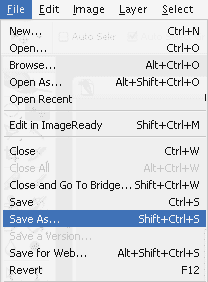
Vyber miesto kam ukladať, napíš názov dokumentu a vyber jeho formát.
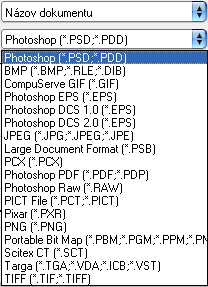
Ak chceš, môžeš zmeniť nastavenia dokumentu napr. :
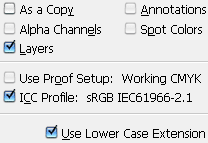
Potvrď tlačidlom Uložiť. Ak ukladáš napr JPEG, program sa ešte opýta na nastavenie kompresie.